Yepyeni bir PS5'iniz varsa ve ayrıca eski bir PS4'ünüz varsa, soru şu:"PS5'imle bir PS4 denetleyicisi kullanabilir miyim? Bence soru şu"!
Eğer yapmazsan'P PS5'te F çok oyunculu oynamak için yeni bir PS5 denetleyicisi satın almak istiyorum, iyi haber! ! !
Etrafta karışmaya başladım ve Dualshock4'ün PS5 üzerinde çalıştığını keşfettim. Yani burada'S PS5'de PS4 oyunlarını oynamak için PS4 denetleyicisinin nasıl kullanılacağı! !
Bir PS4 denetleyicisi PS5 ile çalışacak mı?
PS5'te DualShock4 denetleyicisini kesinlikle kullanabilirsiniz.
PS5 menüsünde tamamen gezinmek ve kullanmak için de kullanılabilir. Tek sınırlama yapabileceğin't PS5 oyunlarını oynamak için DualShock denetleyicisini kullanın. Örneğin, yapabilirsiniz't Örümcek adam Miles Morales'i oynamak için bir PS4 denetleyicisi kullanın.
Şimdi izin ver'S Eşleştirme ayarlarını kontrol edin.
Bir PS4 denetleyicisini bir PS5'e nasıl kabloyla
1. PS4DualShock Denetleyicisi için Micro-USB kablosunu kullanılabilir bir PS5USB bağlantı noktasına bağlayın.
2. PS5'i açın ve DualShock4'ü açmak için PS düğmesine basın.
3. İstendiğinde, profiller listesinden denetleyiciyi kullanarak kullanıcıyı seçin.
PS5'te bir PS4 denetleyicisi nasıl kullanılır
1: İlk olarak, PS4 denetleyicinizi eşleştirme moduna ayarlayın. Bunu yapmak için, aynı anda PS'ye basın ve beyaz bir ışık yanıp sönene kadar düğmeleri paylaşın.
2: Ardından, sağ üst köşedeki dişli simgesine tıklayarak PS5'inizdeki Ayarlar menüsüne gidin.
3: Ayarlar menüsünde aksesuarlar seçeneğini tıklayın.
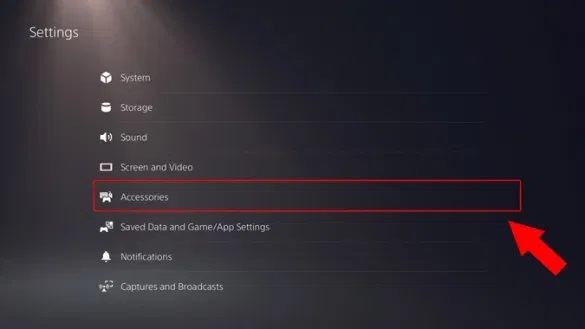
4: Bluetooth aksesuarlarına tıklayın Aksesuarlar menüsünün genel sekmesi altında .
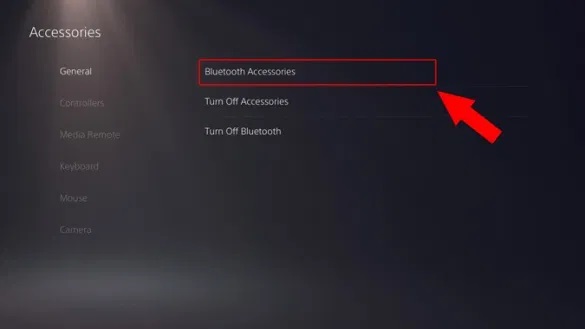
5: Bluetooth aksesuarları, bir PS4 denetleyicisine sahiptir."Duashock4". Eşleştirmeye başlamak için tıklayın.
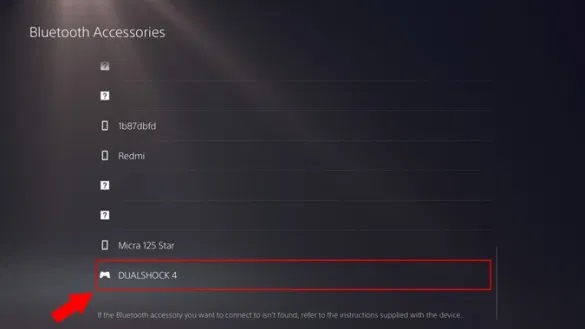
6: Bluetooth aksesuarınızı kaydetmek isteyip istemediğinizi soran bir açılır pencere görünecektir. Sadece tıkla"evet".
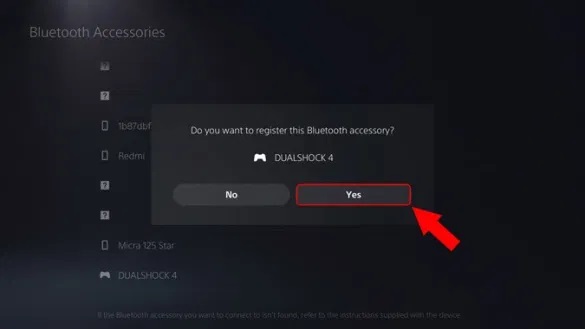
7: Ardından, PS5 sizden denetleyiciyi profilinize kaydetmenizi isteyecektir. Bu önemli bir adım. Profilde oturum açılan kullanıcı ekle'yi tıkladığınızdan emin olun.
Bir sonraki adımda, oturum açmak yerine QuickPlay seçeneğini seçin. Bu, başka bir PlayStation hesabı oluşturmayı atlamanızı sağlar. Artık hem PS5 hem de DualShock4 denetleyicilerini aynı anda kullanabilirsiniz.
Aynı PS5 profilini seçerseniz, denetleyiciniz varsayılan denetleyici olarak devralır. Hem PS4 hem de PS5 denetleyicileri aynı anda kullanılamaz.
Yukarıdaki yöntemle ilgili tek uyarı, PS5'inizi her önyüklediğinizde PS4 denetleyicinizi eşleştirmeniz gerektiğidir.
PS4 denetleyicinizi telefonunuzda, tabletinizde veya bilgisayarınızda uzaktan PS5 oyunlarını oynamak için nasıl kullanılır

1. PS5'inizde dişli simgesine tıklayarak Ayarlar menüsüne gidin.
2. Seçenekler listesinde Sistem'i seçin.
3. Ardından Uzaktan Oynat'ı tıklayın.
4. Uzaktan oynamayı açmayı etkinleştirin yanındaki geçişi tıklayın.
5. Ana Ayarlar menüsüne dönün ve PS5'inizi hazırda bekletme moduna koymak için sistemi seçin.
6. Güç Kaydetme seçeneğini seçtikten sonra, REST modunda bulunan özellikleri tıklayın.
7. Aşağıdaki iki özelliği etkinleştirin: İnternet'e bağlı kalma yeteneğini ve PS5'i ağdan açma yeteneğini sağlar.
8. Mac, Windows, iOS veya Android için PlayStation Remote Play uygulamasını indirirseniz indirin'Zaten.
9.Uygulamayı cihazınızdaki başlatın ve PS RemotePlay seçeneğini seçin.
10. Seçin PSN'de oturum açın ve PS5'inizde kullandığınız kimlik bilgilerini kullanarak oturum açın.
11. Mevcut cihazlar listesinde PS5'i seçin.
12. Bilgisayarda DualShock4 denetleyicisini bağlayabilirsiniz. Telefonunuzda veya tabletinizde, cihazınızı kullanarak denetleyiciyi bağlama istemlerini izleyin'S Bluetooth ayarları.
PS5'te PS4 denetleyicileri ile çalışan oyunlar

PS4 Dualshock 4 denetleyicisi PlayStation 5'te uyumlu PS4 oyunları ile çalışır.
PS4'te olduğu gibi çalışır. DualSense denetleyicilerinin bazı sorunları, özellikle şarj sorunları olduğu bildirilmiştir, bu nedenle DualShock4, geriye doğru uyumlu PS4 başlıklarını oynarken tercih edilen denetleyici olabilir.
PSVR oynarken, bir PS4 DualShock4 denetleyicisi de kullanmalısınız.
PS4'teki tüm PSVR başlıklarıyla, siz'Eski denetleyicinizi kullanmalısınız. Ancak, PS Move denetleyicileri PS5'te VR başlıklarında da çalışacaktır. DualShock4 veya PSMove denetleyicileri şu anda PlayStation 5'te PSVR oynamanın tek iki yoludur. Ancak, Sony, yakında belirtilmemiş bir tarihte PS5'e yeni VR tanıtmayı ima ederken,'Dualshock 4'ün eski PSVR başlıkları için kullanılması muhtemeldir.
Sarma: PS5'te bir PS4 denetleyicisi kullanma
Bu kez, [bir PS4 denetleyicisinin (DualShock 4) PS5 ile nasıl eşleştirileceği ve kullanılması ve ayarların nasıl kullanılacağı] bir tanıtımdı.
ben'VE, PS4 denetleyicisini FIFA 18 ve Rocket League'i oynamak için kullandı ve her iki oyunda da harika çalışıyor.Dualshock denetleyicisini Spiderman Miles Morales gibi bir PS5 oyunu ile kullanmaya çalışırsanız,kazandı'İş!!





